radio OPEL ZAFIRA C 2016 Informācijas un izklaides sistēmas rokasgrāmata (in Latvian)
[x] Cancel search | Manufacturer: OPEL, Model Year: 2016, Model line: ZAFIRA C, Model: OPEL ZAFIRA C 2016Pages: 185, PDF Size: 2.93 MB
Page 25 of 185
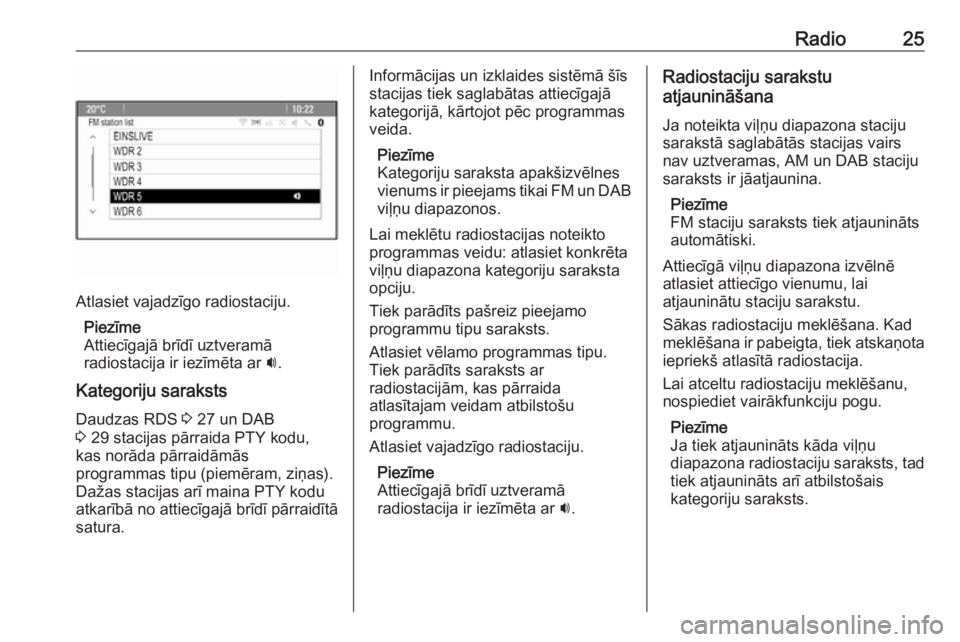
Radio25
Atlasiet vajadzīgo radiostaciju.Piezīme
Attiecīgajā brīdī uztveramā
radiostacija ir iezīmēta ar i.
Kategoriju saraksts
Daudzas RDS 3 27 un DAB
3 29 stacijas pārraida PTY kodu,
kas norāda pārraidāmās
programmas tipu (piemēram, ziņas).
Dažas stacijas arī maina PTY kodu
atkarībā no attiecīgajā brīdī pārraidītā
satura.
Informācijas un izklaides sistēmā šīs
stacijas tiek saglabātas attiecīgajā
kategorijā, kārtojot pēc programmas
veida.
Piezīme
Kategoriju saraksta apakšizvēlnes
vienums ir pieejams tikai FM un DAB
viļņu diapazonos.
Lai meklētu radiostacijas noteikto
programmas veidu: atlasiet konkrēta
viļņu diapazona kategoriju saraksta
opciju.
Tiek parādīts pašreiz pieejamo
programmu tipu saraksts.
Atlasiet vēlamo programmas tipu.
Tiek parādīts saraksts ar
radiostacijām, kas pārraida
atlasītajam veidam atbilstošu
programmu.
Atlasiet vajadzīgo radiostaciju.
Piezīme
Attiecīgajā brīdī uztveramā
radiostacija ir iezīmēta ar i.Radiostaciju sarakstu
atjaunināšana
Ja noteikta viļņu diapazona staciju
sarakstā saglabātās stacijas vairs
nav uztveramas, AM un DAB staciju
saraksts ir jāatjaunina.
Piezīme
FM staciju saraksts tiek atjaunināts
automātiski.
Attiecīgā viļņu diapazona izvēlnē
atlasiet attiecīgo vienumu, lai
atjauninātu staciju sarakstu.
Sākas radiostaciju meklēšana. Kad
meklēšana ir pabeigta, tiek atskaņota iepriekš atlasītā radiostacija.
Lai atceltu radiostaciju meklēšanu,
nospiediet vairākfunkciju pogu.
Piezīme
Ja tiek atjaunināts kāda viļņu
diapazona radiostaciju saraksts, tad
tiek atjaunināts arī atbilstošais
kategoriju saraksts.
Page 26 of 185
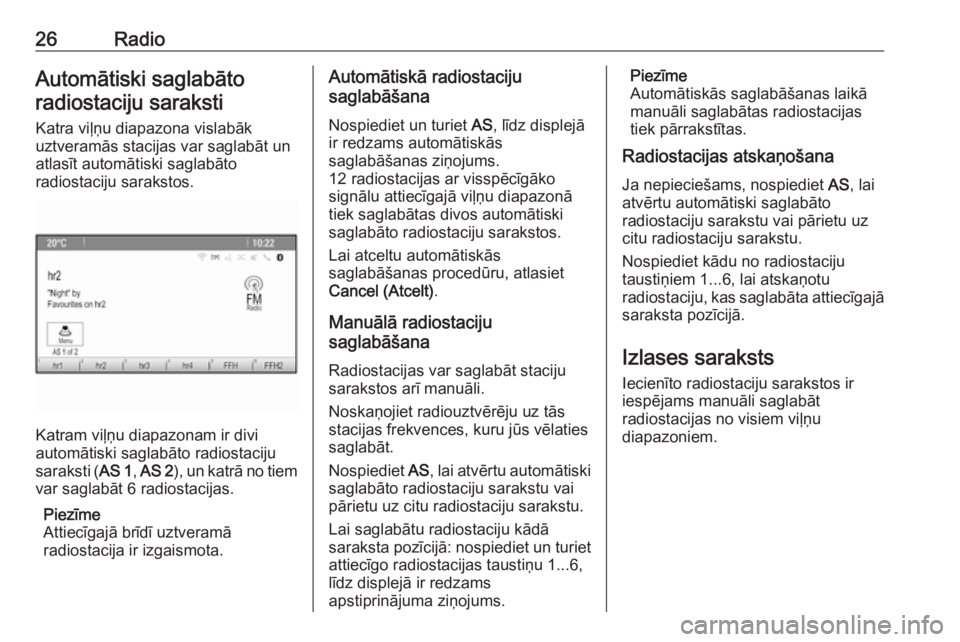
26RadioAutomātiski saglabātoradiostaciju saraksti
Katra viļņu diapazona vislabāk
uztveramās stacijas var saglabāt un
atlasīt automātiski saglabāto
radiostaciju sarakstos.
Katram viļņu diapazonam ir divi
automātiski saglabāto radiostaciju
saraksti ( AS 1, AS 2 ), un katrā no tiem
var saglabāt 6 radiostacijas.
Piezīme
Attiecīgajā brīdī uztveramā
radiostacija ir izgaismota.
Automātiskā radiostaciju
saglabāšana
Nospiediet un turiet AS, līdz displejā
ir redzams automātiskās
saglabāšanas ziņojums.
12 radiostacijas ar visspēcīgāko
signālu attiecīgajā viļņu diapazonā
tiek saglabātas divos automātiski
saglabāto radiostaciju sarakstos.
Lai atceltu automātiskās
saglabāšanas procedūru, atlasiet
Cancel (Atcelt) .
Manuālā radiostaciju
saglabāšana
Radiostacijas var saglabāt staciju
sarakstos arī manuāli.
Noskaņojiet radiouztvērēju uz tās
stacijas frekvences, kuru jūs vēlaties
saglabāt.
Nospiediet AS, lai atvērtu automātiski
saglabāto radiostaciju sarakstu vai
pārietu uz citu radiostaciju sarakstu.
Lai saglabātu radiostaciju kādā
saraksta pozīcijā: nospiediet un turiet
attiecīgo radiostacijas taustiņu 1...6,
līdz displejā ir redzams
apstiprinājuma ziņojums.Piezīme
Automātiskās saglabāšanas laikā
manuāli saglabātas radiostacijas
tiek pārrakstītas.
Radiostacijas atskaņošana
Ja nepieciešams, nospiediet AS, lai
atvērtu automātiski saglabāto
radiostaciju sarakstu vai pārietu uz
citu radiostaciju sarakstu.
Nospiediet kādu no radiostaciju
taustiņiem 1...6, lai atskaņotu
radiostaciju, kas saglabāta attiecīgajā saraksta pozīcijā.
Izlases saraksts
Iecienīto radiostaciju sarakstos ir
iespējams manuāli saglabāt
radiostacijas no visiem viļņu
diapazoniem.
Page 27 of 185

Radio27
Katrā izlases sarakstā var saglabāt
6 radiostacijas. Ir iespējams iestatīt
pieejamo iecienīto radiostaciju
sarakstu skaitu (skatīt zemāk).
Piezīme
Attiecīgajā brīdī uztveramā
radiostacija ir izgaismota.
Radiostacijas saglabāšana
Noskaņojiet radiouztvērēju uz tās
stacijas frekvences, kuru jūs vēlaties
saglabāt.
Īsi nospiediet FAV, lai atvērtu izlases
sarakstu vai to pārslēgtu uz citu
izlases sarakstu.
Lai saglabātu radiostaciju kādā
saraksta pozīcijā: nospiediet un turiet
attiecīgo radiostacijas taustiņu 1...6,
līdz displejā ir redzams
apstiprinājuma ziņojums.
Radiostacijas atskaņošana Ja nepieciešams, īsi nospiediet FAV,
lai atvērtu izlases sarakstu vai to pārslēgtu uz citu izlases sarakstu.
Nospiediet vienu no radiostaciju
taustiņiem 1...6, lai aktivizētu
attiecīgajā atrašanās vietā saglabāto
staciju.
Izlases sarakstu skaita
iestatīšana
Nospiediet CONFIG un pēc tam
atlasiet Radio Settings (Radio
iestatījumi) . Atlasiet Number of
Favourite Pages (Izlases lapu skaits) ,
lai skatītu attiecīgo apakšizvēlni.
Atlasiet rādāmo izlases lapu skaitu.Radio datu sistēma (RDS)
RDS ir FM radiostaciju pakalpojums,
kas ievērojami uzlabo vēlamo
radiostaciju meklēšanu un to
netraucētu uztveršanu.
RDS priekšrocības ● Uztveramās radiostacijas frekvences vietā displejā ir
redzams programmas
nosaukums.
● Radiostaciju meklēšanas laikā informācijas un izklaides sistēmameklē tikai RDS radiostacijas.
● Izmantojot AF (alternatīvās frekvences) funkciju,
informācijas un izklaides sistēma vienmēr tiek noskaņota uz
vislabāk uztveramo izvēlētās
radiostacijas frekvenci.
● Atkarībā no uztveramās radiostacijas iestatījumiem
informācijas un izklaides sistēmā ir redzams radio teksts, kurā var
būt, piemēram, informācija par
attiecīgo programmu.
Page 28 of 185
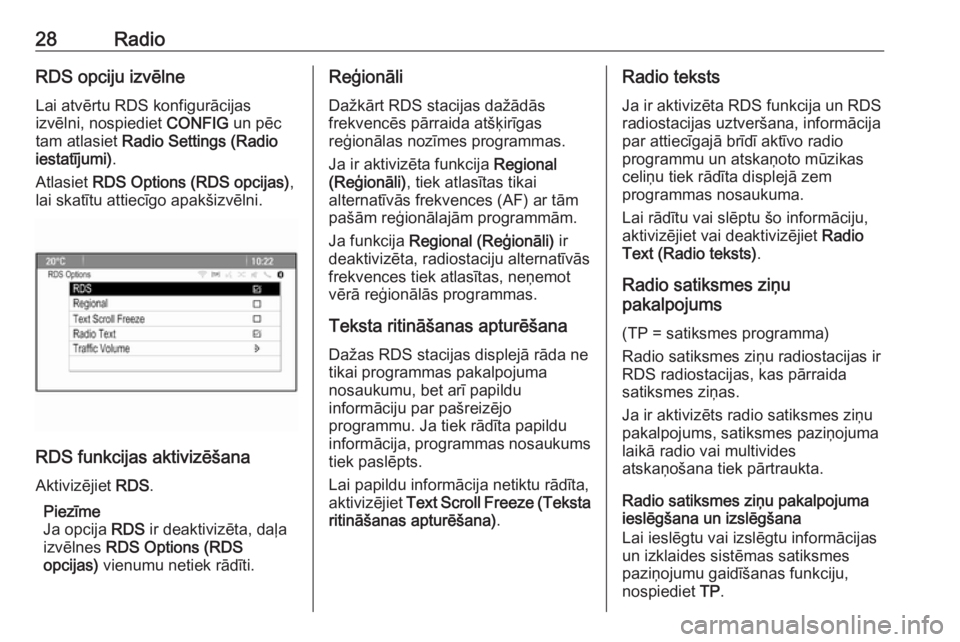
28RadioRDS opciju izvēlne
Lai atvērtu RDS konfigurācijas
izvēlni, nospiediet CONFIG un pēc
tam atlasiet Radio Settings (Radio
iestatījumi) .
Atlasiet RDS Options (RDS opcijas) ,
lai skatītu attiecīgo apakšizvēlni.
RDS funkcijas aktivizēšana
Aktivizējiet RDS.
Piezīme
Ja opcija RDS ir deaktivizēta, daļa
izvēlnes RDS Options (RDS
opcijas) vienumu netiek rādīti.
Reģionāli
Dažkārt RDS stacijas dažādās
frekvencēs pārraida atšķirīgas
reģionālas nozīmes programmas.
Ja ir aktivizēta funkcija Regional
(Reģionāli) , tiek atlasītas tikai
alternatīvās frekvences (AF) ar tām
pašām reģionālajām programmām.
Ja funkcija Regional (Reģionāli) ir
deaktivizēta, radiostaciju alternatīvās
frekvences tiek atlasītas, neņemot
vērā reģionālās programmas.
Teksta ritināšanas apturēšana
Dažas RDS stacijas displejā rāda ne
tikai programmas pakalpojuma
nosaukumu, bet arī papildu
informāciju par pašreizējo
programmu. Ja tiek rādīta papildu
informācija, programmas nosaukums
tiek paslēpts.
Lai papildu informācija netiktu rādīta,
aktivizējiet Text Scroll Freeze (Teksta
ritināšanas apturēšana) .Radio teksts
Ja ir aktivizēta RDS funkcija un RDS
radiostacijas uztveršana, informācija par attiecīgajā brīdī aktīvo radio
programmu un atskaņoto mūzikas
celiņu tiek rādīta displejā zem
programmas nosaukuma.
Lai rādītu vai slēptu šo informāciju,
aktivizējiet vai deaktivizējiet Radio
Text (Radio teksts) .
Radio satiksmes ziņu
pakalpojums
(TP = satiksmes programma) Radio satiksmes ziņu radiostacijas ir RDS radiostacijas, kas pārraida
satiksmes ziņas.
Ja ir aktivizēts radio satiksmes ziņu pakalpojums, satiksmes paziņojuma
laikā radio vai multivides
atskaņošana tiek pārtraukta.
Radio satiksmes ziņu pakalpojuma
ieslēgšana un izslēgšana
Lai ieslēgtu vai izslēgtu informācijas un izklaides sistēmas satiksmes
paziņojumu gaidīšanas funkciju,
nospiediet TP.
Page 29 of 185
![OPEL ZAFIRA C 2016 Informācijas un izklaides sistēmas rokasgrāmata (in Latvian) Radio29● Ja radio satiksmes ziņupakalpojums ir ieslēgts, displejā
ir redzams rādījums [ ].
● Ja tobrīd uztveramā radiostacija nav satiksmes ziņu stacija, tiek
automātiski uzsākta tuvāk OPEL ZAFIRA C 2016 Informācijas un izklaides sistēmas rokasgrāmata (in Latvian) Radio29● Ja radio satiksmes ziņupakalpojums ir ieslēgts, displejā
ir redzams rādījums [ ].
● Ja tobrīd uztveramā radiostacija nav satiksmes ziņu stacija, tiek
automātiski uzsākta tuvāk](/img/37/26021/w960_26021-28.png)
Radio29● Ja radio satiksmes ziņupakalpojums ir ieslēgts, displejā
ir redzams rādījums [ ].
● Ja tobrīd uztveramā radiostacija nav satiksmes ziņu stacija, tiek
automātiski uzsākta tuvākās
satiksmes ziņu radiostacijas
meklēšana.
● Ja radio satiksmes ziņu pakalpojuma radiostacija ir
atrasta, displejā ir redzams
simbols [TP].
Satiksmes paziņojumu skaļums
Lai pielāgotu satiksmes paziņojumu
skaļumu, atlasiet Traffic Volume
(Satiksmes paziņojumu skaļums) .
Tiek atvērta attiecīgā apakšizvēlne.
Pēc nepieciešamības pielāgojiet
iestatījumu.
Lai klausītos tikai satiksmes
paziņojumus
Ieslēdziet radio satiksmes ziņu
pakalpojumu un samaziniet
informācijas un izklaides sistēmas
skaļumu līdz nullei.Satiksmes paziņojumu bloķēšana
Lai bloķētu satiksmes paziņojumu,
piemēram, CD/MP3 atskaņošanas
laikā:
Nospiediet TP vai arī ekrānā
redzamajā TP ziņojumā atlasiet
Cancel (Atcelt) .
Satiksmes paziņojuma atskaņošana tiek atcelta, taču radio satiksmes ziņu
pakalpojums paliek ieslēgts.
Digitālā audio apraide
Digitālā audio apraide (DAB) ir
novatoriska un universāla apraides sistēma.
Vispārēja informācija ● DAB radiostacijas uztveršanas laikā displejā stacijas frekvences
vietā ir redzams programmas
nosaukums.
● Izmantojot DAB, ir iespējama vairāku radio programmu
(pakalpojumu) pārraidīšana
vienā frekvencē (ansamblī).
● Papildus augstas kvalitātes digitālajiem audio
pakalpojumiem DAB spēj arīpārraidīt ar programmu saistītus datus un daudz dažādu citu datu,
tostarp ar braucienu un satiksmi
saistītu informāciju.
● Skaņas atveidošana tiek nodrošināta, kamēr vien
konkrētais DAB uztvērējs spēj
uztvert raidstacijas pārraidīto
signālu (pat tad, ja signāls ir ļoti
vājš).
● Nav novērojama AM un FM uztveršanai raksturīgā skaņas
aizplūšana (pakāpeniska skaņas
pavājināšanās). DAB signāls tiek atveidots ar nemainīgu skaļumu.
● DAB uztveršanas laikā nav novērojami tuvējās frekvencēs
esošo radiostaciju radīti
traucējumi (AM un FM
uztveršanai raksturīga parādība).
Ja DAB signāls ir pārāk vājš, laiuztvērējs varētu to uztvert,
sistēma pārslēdzas uz to pašu
programmu kādā citā DAB vai
FM stacijā.
● Ja DAB signāls atstarojas no dabiskiem šķēršļiem vai celtnēm,DAB uztveršanas kvalitāte
Page 30 of 185
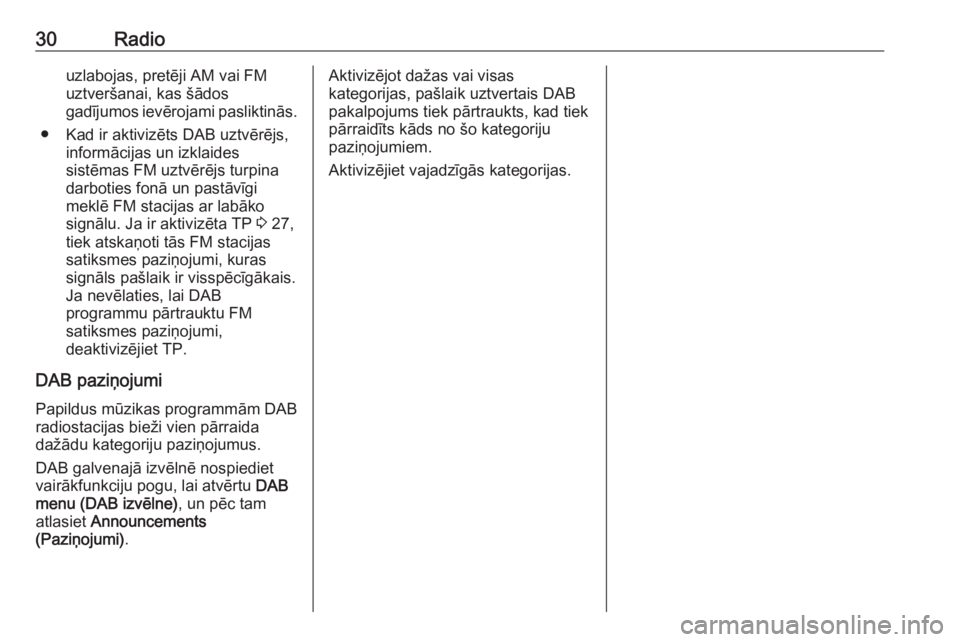
30Radiouzlabojas, pretēji AM vai FMuztveršanai, kas šādos
gadījumos ievērojami pasliktinās.
● Kad ir aktivizēts DAB uztvērējs, informācijas un izklaides
sistēmas FM uztvērējs turpina
darboties fonā un pastāvīgi
meklē FM stacijas ar labāko
signālu. Ja ir aktivizēta TP 3 27,
tiek atskaņoti tās FM stacijas
satiksmes paziņojumi, kuras signāls pašlaik ir visspēcīgākais.
Ja nevēlaties, lai DAB
programmu pārtrauktu FM
satiksmes paziņojumi,
deaktivizējiet TP.
DAB paziņojumi Papildus mūzikas programmām DABradiostacijas bieži vien pārraida
dažādu kategoriju paziņojumus.
DAB galvenajā izvēlnē nospiediet
vairākfunkciju pogu, lai atvērtu DAB
menu (DAB izvēlne) , un pēc tam
atlasiet Announcements
(Paziņojumi) .Aktivizējot dažas vai visas
kategorijas, pašlaik uztvertais DAB
pakalpojums tiek pārtraukts, kad tiek pārraidīts kāds no šo kategoriju
paziņojumiem.
Aktivizējiet vajadzīgās kategorijas.
Page 35 of 185
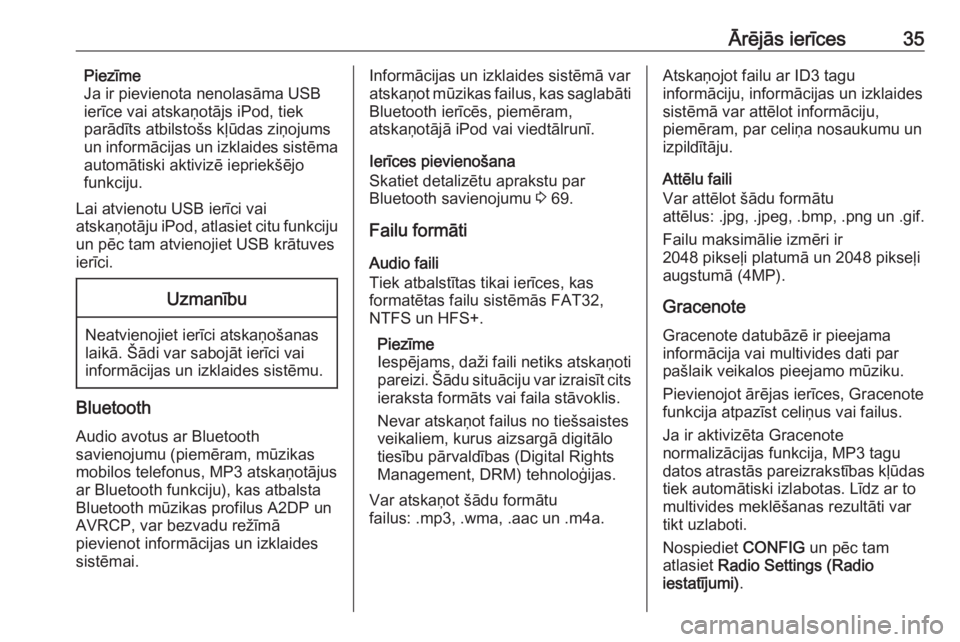
Ārējās ierīces35Piezīme
Ja ir pievienota nenolasāma USB
ierīce vai atskaņotājs iPod, tiek
parādīts atbilstošs kļūdas ziņojums un informācijas un izklaides sistēma
automātiski aktivizē iepriekšējo
funkciju.
Lai atvienotu USB ierīci vai
atskaņotāju iPod, atlasiet citu funkciju
un pēc tam atvienojiet USB krātuves
ierīci.Uzmanību
Neatvienojiet ierīci atskaņošanas
laikā. Šādi var sabojāt ierīci vai
informācijas un izklaides sistēmu.
Bluetooth
Audio avotus ar Bluetooth
savienojumu (piemēram, mūzikas
mobilos telefonus, MP3 atskaņotājus
ar Bluetooth funkciju), kas atbalsta
Bluetooth mūzikas profilus A2DP un
AVRCP, var bezvadu režīmā
pievienot informācijas un izklaides sistēmai.
Informācijas un izklaides sistēmā var
atskaņot mūzikas failus, kas saglabāti
Bluetooth ierīcēs, piemēram,
atskaņotājā iPod vai viedtālrunī.
Ierīces pievienošana
Skatiet detalizētu aprakstu par
Bluetooth savienojumu 3 69.
Failu formāti Audio faili
Tiek atbalstītas tikai ierīces, kas
formatētas failu sistēmās FAT32,
NTFS un HFS+.
Piezīme
Iespējams, daži faili netiks atskaņoti pareizi. Šādu situāciju var izraisīt citsieraksta formāts vai faila stāvoklis.
Nevar atskaņot failus no tiešsaistes
veikaliem, kurus aizsargā digitālo
tiesību pārvaldības (Digital Rights
Management, DRM) tehnoloģijas.
Var atskaņot šādu formātu
failus: .mp3, .wma, .aac un .m4a.Atskaņojot failu ar ID3 tagu
informāciju, informācijas un izklaides
sistēmā var attēlot informāciju,
piemēram, par celiņa nosaukumu un izpildītāju.
Attēlu faili
Var attēlot šādu formātu
attēlus: .jpg, .jpeg, .bmp, .png un .gif.
Failu maksimālie izmēri ir
2048 pikseļi platumā un 2048 pikseļi
augstumā (4MP).
Gracenote Gracenote datubāzē ir pieejamainformācija vai multivides dati par
pašlaik veikalos pieejamo mūziku.
Pievienojot ārējas ierīces, Gracenote
funkcija atpazīst celiņus vai failus.
Ja ir aktivizēta Gracenote
normalizācijas funkcija, MP3 tagu
datos atrastās pareizrakstības kļūdas
tiek automātiski izlabotas. Līdz ar to
multivides meklēšanas rezultāti var
tikt uzlaboti.
Nospiediet CONFIG un pēc tam
atlasiet Radio Settings (Radio
iestatījumi) .
Page 54 of 185

54NavigācijaBalss uzvednes
Tuvojoties krustojumam, kurā jāveic
pagrieziens, navigācijas balss
uzvednes norāda, kurā virzienā ir
jābrauc.
Nospiediet CONFIG un pēc tam
atlasiet Navigation Settings
(Navigācijas iestatījumi) .
Atlasiet Voice Prompt (Balss
uzvedne) , lai skatītu attiecīgo
apakšizvēlni.
Ja vēlaties, lai sistēmas balss
paziņotu nākamo pagrieziena
manevru, aktivizējiet Navigation
Voice Prompts (Navigācijas balss uzvednes) .
Ja vēlaties, lai satiksmes brīdinājumi tiktu nolasīti, aktivizējiet Traffic Alert
Prompts (Satiksmes brīdinājumu
uzvednes) .
Lai balss uzvedņu laikā regulētu
skaļumu, atlasiet Navigation Volume
(Navigācijas skaļums) . Tiek atvērta
attiecīgā apakšizvēlne.Lai noregulētu balss uzvedņu
skaļumu, atlasiet Announcement
(Paziņojums) un pēc tam pēc
nepieciešamības pielāgojiet šo
iestatījumu.
Lai noregulētu fonā atskaņotā audio
avota skaļumu, atlasiet Background
(Fons) un pēc tam pēc
nepieciešamības pielāgojiet šo
iestatījumu.
Lai noklausītos iestatījumu piemēru,
atlasiet Volume Test (Skaļuma
pārbaude) .
Maršruta vadības paziņojumi
Tuvojoties krustojumam, kurā jums ir jāveic pagrieziens, attiecīgās kartes
sekcijas tuvplāna skatā tiek rādīti
maršruta vadības paziņojumi, lai jūs
zinātu, kurā virzienā ir jābrauc.
Nospiediet CONFIG un pēc tam
atlasiet Navigation Settings
(Navigācijas iestatījumi) .
Atlasiet Guidance Alert (Norāžu
brīdinājums) , lai skatītu attiecīgo
apakšizvēlni.
Ja vēlaties, lai pirms nākamā
pagrieziena manevra displejā
automātiski tiktu rādīta karte,aktivizējiet Guidance Alert in Primary
(Norāžu brīdinājums primārajā
displejā) .
Ja vēlaties, lai pagriezienu manevri
tiktu rādīti tuvplānā, aktivizējiet
Guidance Alert in Map (Norāžu
brīdinājums kartē) .
Satiksmes incidenti
TMC satiksmes informācijas sistēma no TMC radiostacijām saņem visu
informāciju par pašreizējo satiksmes situāciju. Šī informācija tiek ņemta
vērā, aprēķinot maršrutu.
Satiksmes iestatījumi
Nospiediet CONFIG un pēc tam
atlasiet Navigation Settings
(Navigācijas iestatījumi) .
Atlasiet Traffic Settings (Satiksmes
iestatījumi) , lai skatītu attiecīgo
apakšizvēlni.
Lai lietotu TMC satiksmes
informācijas sistēmu, aktivizējiet
Traffic Events (Satiksmes notikumi) .Aktīva maršruta pārrēķināšana
Ja aktīvas maršruta vadības laikā
rodas satiksmes problēma, maršruts
var tikt mainīts.
Page 55 of 185

Navigācija55Atlasiet Alert if better route is
available (Brīdināt, ja ir pieejams
labāks maršruts) , lai skatītu attiecīgo
apakšizvēlni.
Ja vēlaties, lai maršruts tiktu pastāvīgi
pielāgots pašreizējai satiksmes
situācijai, aktivizējiet Route Based on
Traffic Conditions (Maršruts
pamatojas uz satiksmes apstākļiem) .
Attiecīgajā ziņojumā izvēlieties
Automatic Recalculation
(Automātiska pārrēķināšana) vai
Recalculation after Confirmation
(Pārrēķināšana pēc apstiprināša‐
nas) .Satiksmes incidenti kartē
Satiksmes incidenti var tikt rādīti kartē
kā simboli.
Atlasiet Show Traffic Events on Map
(Rādīt kartē satiksmes notikumus) , lai
skatītu attiecīgo apakšizvēlni.
Atlasiet vēlamo opciju.
Ja ir aktivizēta opcija User Defined
(Lietotāja definēts) , ritiniet sarakstu
un aktivizējiet satiksmes incidentu
kategorijas, kuras vēlaties skatīt.
TMC stacijas
TMC stacijas, kuras pārraida
satiksmes informāciju, var iestatīt
automātiski vai manuāli.
Lai skatītu atlasīšanas masku, atlasiet Traffic Stations (Satiksmes stacijas) .
Atlasiet režīma ievadīšanas lauku, lai
skatītu attiecīgo apakšizvēlni. Atlasiet
vēlamo opciju.Izvēloties Manual Station Selection
(Manuāla stacijas atlasīšana) , ir
jāiestata TMC stacija.
Atlasiet stacijas ievades lauku, lai
skatītu opciju Traffic Station List
(Satiksmes staciju saraksts) .
Atlasiet vajadzīgo radiostaciju.
Satiksmes incidentu saraksti
Kad ir aktīva maršruta vadība,
nospiediet NAV un pēc tam
nospiediet vairākfunkciju pogu, lai
skatītu Navigation Menu (Navigācijas
izvēlne) . Ritiniet sarakstu un atlasiet
Traffic (Satiksme) .
Lai skatītu sarakstu ar visiem
satiksmes notikumiem zonā ap
automašīnas pašreizējo atrašanās
vietu, atlasiet All Traffic Events (Visi
satiksmes notikumi) .
Lai skatītu sarakstu ar satiksmes
notikumiem saistībā ar pašreizējo
maršrutu, atlasiet Traffic Events on
Route (Satiksmes notikumi
maršrutā) .
Satiksmes incidentu saraksti var būt kārtoti dažādi.
Page 60 of 185

60Runas atpazīšanaatpazīšanas sistēma nav
pieejama.
Ja šajā gadījumā informācijas un
izklaides sistēmu vēlaties vadīt ar balss komandām, ir jāatlasa cita
displeja valoda. Norādījumus par
displeja valodas maiņu skatiet
nodaļas "Sistēmas iestatījumi"
sadaļā "Valoda" 3 21.
Ārvalstīs esošu galamērķu adrešu ievade
Ja vēlaties ar balss komandām
ievadīt tāda galamērķa adresi, kas atrodas kādā citā valstī, informācijas
un izklaides displeja valoda ir jāmaina
uz šīs citas valsts valodu.
Piemēram, ja displejam ir iestatīta
angļu valoda un vēlaties ievadīt
kādas Francijas pilsētas nosaukumu,
displeja valoda ir jānomaina uz franču
valodu.
Izņēmumi: Ja vēlaties ievadīt adreses Beļģijā, varat pēc izvēles mainīt
displeja valodu uz franču vai
holandiešu. Ja vēlaties ievadīt
adreses Šveicē, varat pēc izvēles
mainīt displeja valodu uz franču, vācu
vai itāļu.Norādījumus par displeja valodas
maiņu skatiet nodaļas "Sistēmas
iestatījumi" sadaļā "Valoda" 3 21.
Galamērķa adrešu ievades secība
Secība, kādā ir jāievada adreses daļas, izmantojot runas atpazīšanas
sistēmu, ir atkarīga no valsts, kurā atrodas galamērķis.
Sistēma sniedz attiecīgās ievades
secības piemēru.
Balss pārvades
lietojumprogramma
Informācijas un izklaides sistēmas
balss pārvades lietojumprogramma
sniedz iespēju piekļūt runas
atpazīšanas komandām jūsu
viedtālrunī. Lai noskaidrotu, vai jūsu
viedtālrunis atbalsta šo funkciju,
skatiet viedtālruņa lietošanas
instrukciju.Lietošana
Iegultā runas atpazīšana
Runas atpazīšanas aktivizēšana Piezīme
Aktīva telefona zvana laikā runas
atpazīšanas funkcija nav pieejama.
Nospiediet w stūres labajā pusē.
Audiosistēmas skaņa tiek izslēgta,
displejā tiek izcelts w, un balss
izvades ziņojums aicina izrunāt
komandu.
Tiklīdz runas atpazīšanas sistēma ir
gatava balss ievadei, atskan
pīkstiens.
Tagad varat izrunāt balss komandu,
lai tieši aktivizētu kādu sistēmas
funkciju (piemēram, radiostacijas
atskaņošanu) vai sāktu dialogu ar
vairākiem posmiem (piemēram,
galamērķa adreses ievadīšanu);
skatiet tālāk sadaļu "Vadība ar runas
komandām".